Win10如何添加输入法?Win10添加输入法设置的方法!
发布时间:2017-04-06 21:01:53 浏览数:
Win10系统中该如何添加输入法呢?今天小编给大家分享下win10添加输入法的方法!
步骤:
1、在任务栏上点击语言图标,在弹出的菜单中点击【语言首选项】;
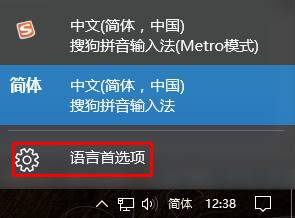
2、点击【中文】—【选项】;
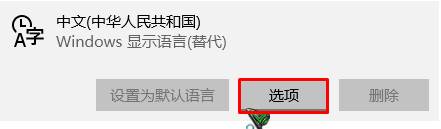
3、在【键盘】下方点击【添加键盘】;
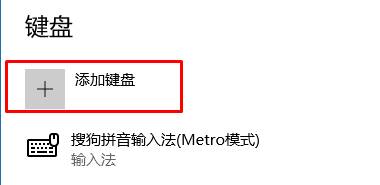
4、此时,会显示电脑中已安装的输入法和系统自带的微软输入法,点击即可添加!
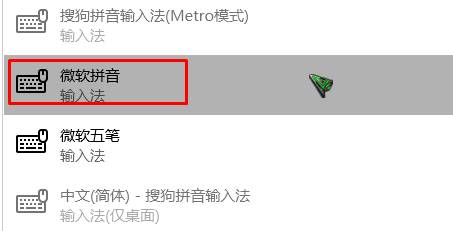
以上就是小编给大家分享的Win10如何添加输入法?Win10添加输入法设置的方法!
步骤:
1、在任务栏上点击语言图标,在弹出的菜单中点击【语言首选项】;
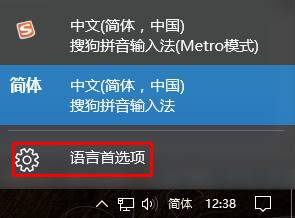
2、点击【中文】—【选项】;
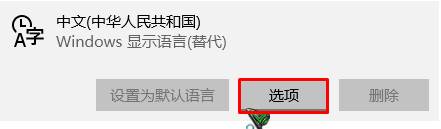
3、在【键盘】下方点击【添加键盘】;
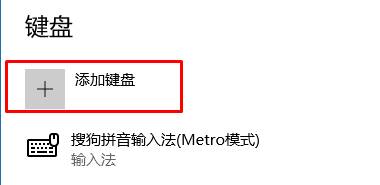
4、此时,会显示电脑中已安装的输入法和系统自带的微软输入法,点击即可添加!
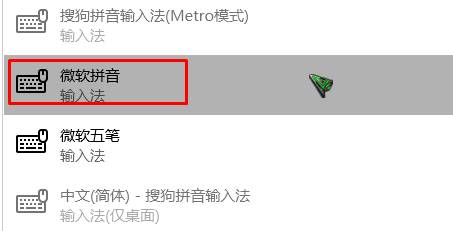
以上就是小编给大家分享的Win10如何添加输入法?Win10添加输入法设置的方法!